如何用CAD绘制花朵?
返回如何用CAD绘制花朵?
CAD是一款专业的制图软件,可以画各种图形,包括二维平图形和三维立体图形,如果想用CAD画一朵花,该怎么绘制呢?下面小编就为大家说一下具体的绘制步骤。
1.首先,打开CAD软件,接着在下方命令行输入“圆”命令(c),绘制一个半径为20mm的圆,再执行“多边形”命令,绘制一个内切于圆的正五边形,具圆半径为60mm,如下图所示:
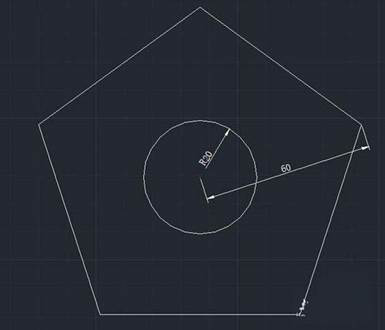
2.选择“绘图——圆弧——起点、端点、半径”菜单命令,过五边形上侧二条边的中点,绘制半径为29mm的圆弧
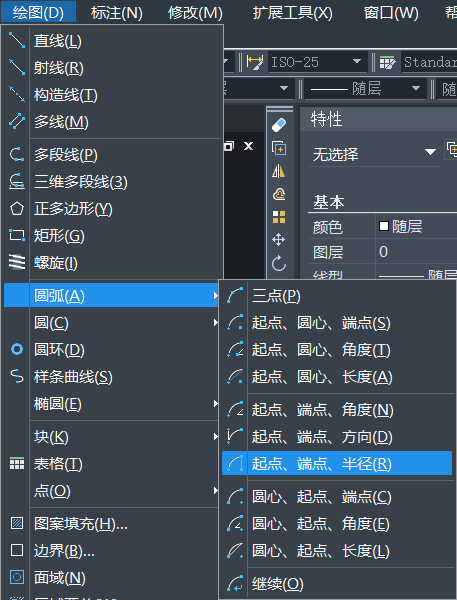
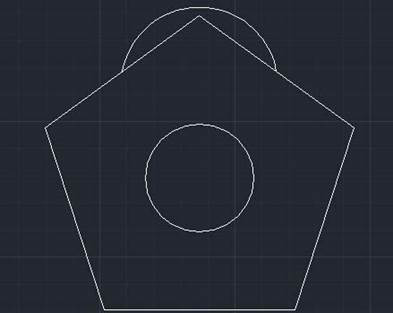
3.然后执行“阵列”命令(AR),选择上一步所绘制的圆弧对象,再选择“极轴”选项,设置捕捉内圆心点作为阵列的中心点,再设置阵列数为“5”,从而完成对圆弧进行阵列,如下图所示:
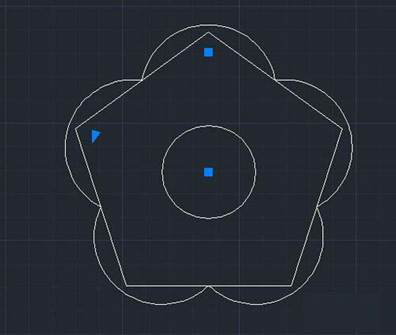
4.执行“删除”命令(E),将五边形删除;接着再执行“施转”命令,围绕圆心将圆弧旋转45度
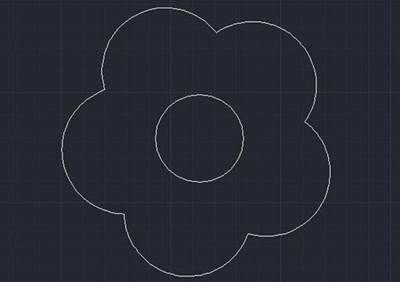
5.执行“多段线”命令,设置起始宽度为5mm,端点宽为5mm,绘制一条如图所示的圆弧
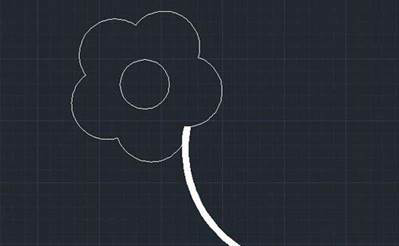
6.再执行“多段线”命令(pl),设置起始宽度为0,端点宽度为5mm,绘制一条圆弧,并通过执行“复制”命令(co),再复制出二条多段线,最后依次分别选择多段线,拖动多段线夹点位置,如下图所示:
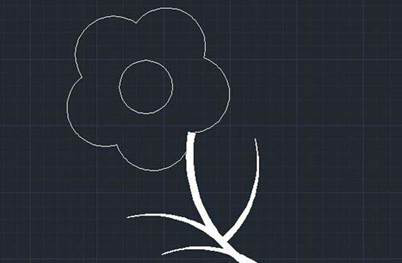
7.最后,按组合键【ctrl+1】,再打开特性面板,在特性面板下拉列表中,将花朵的颜色改为绿色
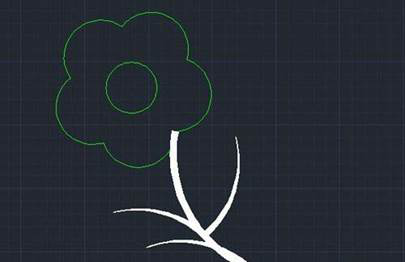
以上就是用CAD绘制花朵的步骤,大家学会了吗?更多CAD资讯敬请关注中望CAD官网,小编将持续更新推送,带大家学习更多实用技巧。
推荐阅读:CAD
推荐阅读:CAD如何快速绘制表格?



























